相信很多朋友都遇到过以下问题,就是win10系统critical_process_died蓝屏怎么办。。针对这个问题,今天小编就搜集了网上的相关信息,给大家做个win10系统critical_process_died蓝屏怎么办。的解答。希望看完这个教程之后能够解决大家win10系统critical_process_died蓝屏怎么办。的相关问题。
更新了win10系统之后,出现了蓝屏开机的情况,并且有win10critical_process_died错误代码提示。win10系统critical_process_died蓝屏怎么办?小编觉得应该是系统中的组件出现了一些损坏。可以通过第三方软件进行修复。详细步骤就看一下小编是怎么做的吧~希望可以帮助到你。
win10系统critical_process_died蓝屏怎么办
1.首先打开电脑,如果出现蓝屏现象,则先重启多次直至开机成功
2.成功进入开始桌面后,要解决蓝屏问题以免继续出错,因此可以直接使用360安全卫士运行
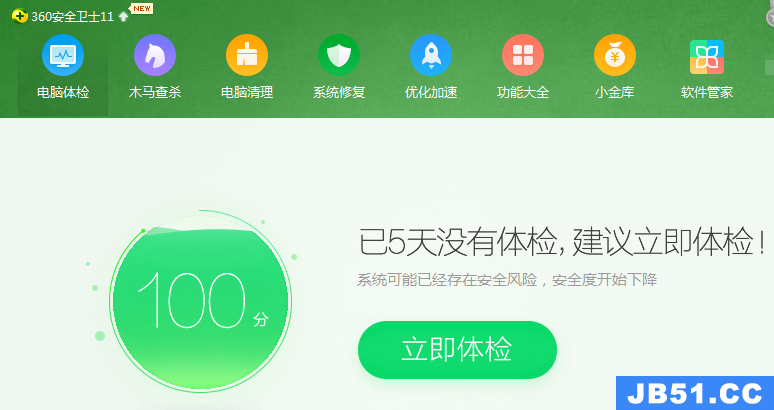
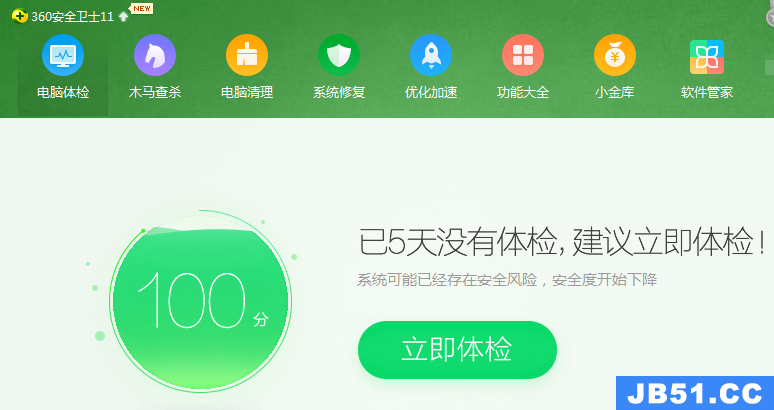
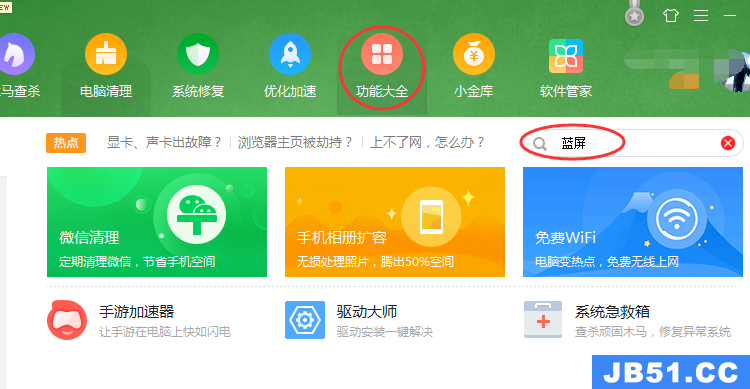
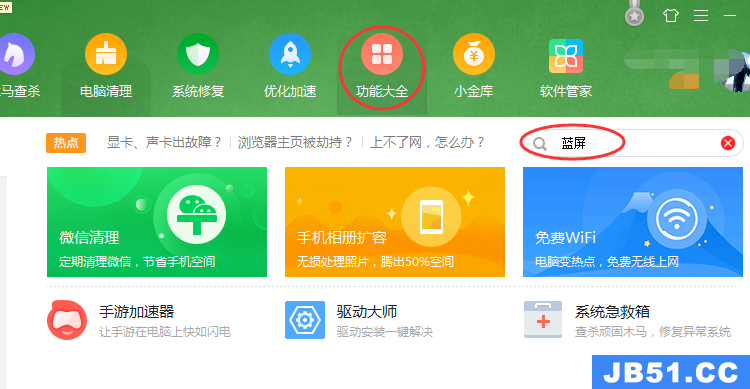
4.搜索后,会弹出人工服务的窗口,第一栏就是360的蓝屏修复工具了


5.单击立即修复,会按照先分析后修复的步骤进行解决,那么蓝屏问题基本就能解决了
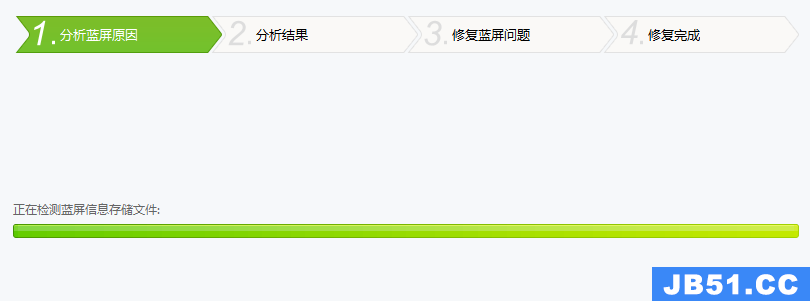
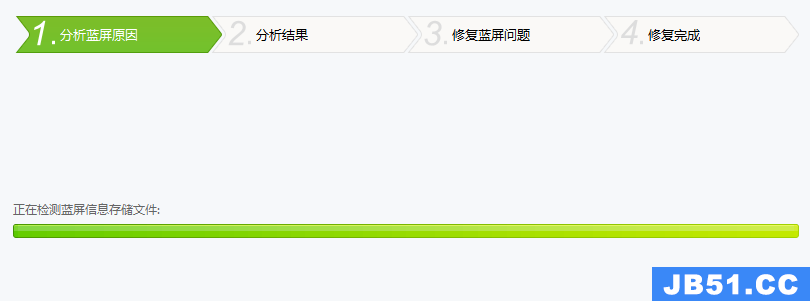
方法二:
使用“干净启动”
步骤 1:启动系统配置实用程序
1、依次单击“开始”、“运行”,键入msconfig,然后单击“确定”。
2、将出现“系统配置实用程序”对话框。
步骤 2:配置“有选择的启动”选项
1、单击“服务”选项卡。
2、单击以选中“隐藏所有 Microsoft 服务”复选框。
3、单击“全部禁用”,然后单击“确定”。
4、点击“启动”标签卡,然后点击“全部禁用”并确定。
5、当系统提示您重新启动计算机时,请单击“重新启动”。
步骤 3:登录 Windows
2、当您收到以下消息时,请单击以选中“在 Windows 启动时不显示此信息或启动系统配置实用程序”复选框,然后单击“确定”。
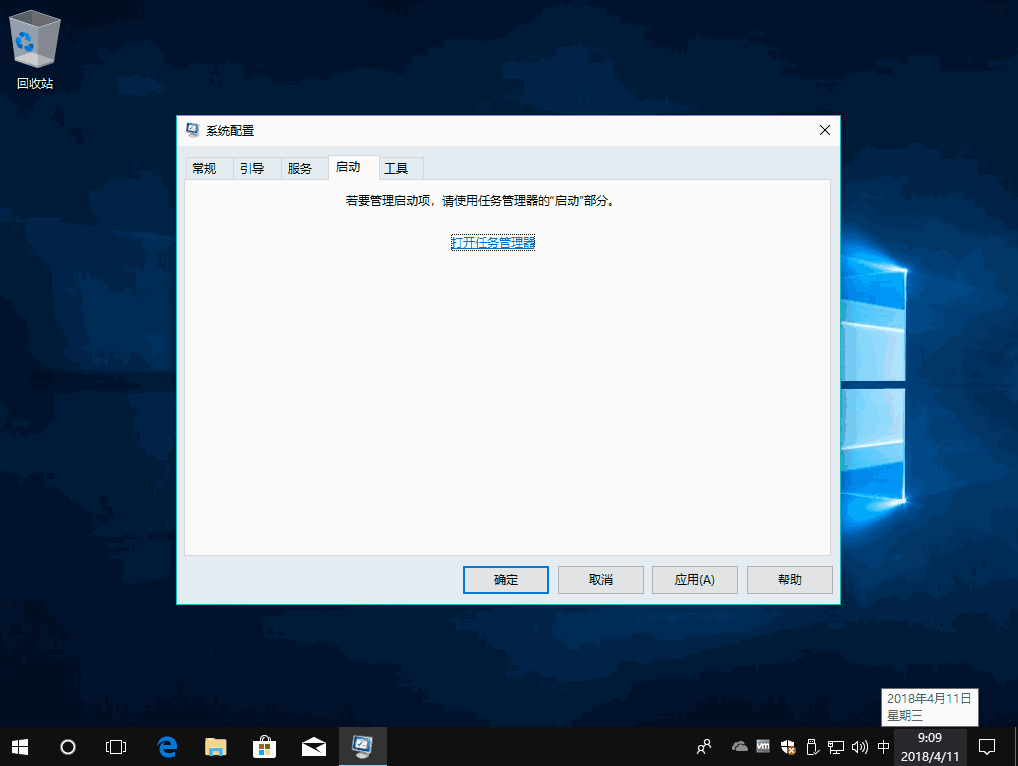
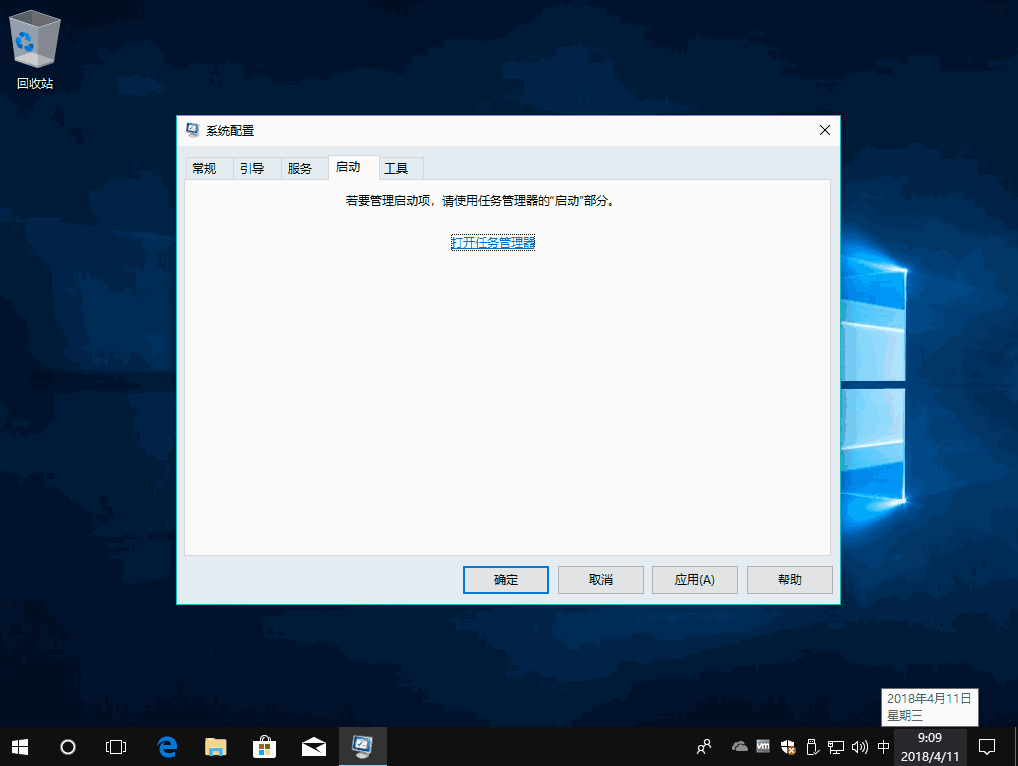
原文地址:https://www.jb51.cc/app/3264354.html
版权声明:本文内容由互联网用户自发贡献,该文观点与技术仅代表作者本人。本站仅提供信息存储空间服务,不拥有所有权,不承担相关法律责任。如发现本站有涉嫌侵权/违法违规的内容, 请发送邮件至 dio@foxmail.com 举报,一经查实,本站将立刻删除。




